Por ejemplo, supongamos que tenemos sharepoint instaladado bajo IIS en un Windows Server y queremos poder acceder a distintas aplicaciones web usando una nomenclatura al estilo aplicacion1.miDominio.com, aplicacion2.miDominio.com, etc ... sin necesidad de especificar puertos (usando el 80 por defecto).
Los pasos a seguir serían los siguientes:
- Crear cada una de las aplicaciones en Sharepoinit con el host header que queramos y en el puerto 80.
- Comprobar desde el IIS que las aplicaciones web usan el host header deseado.
- Añadir al sistema de nombres de dominio que utilicemos la relación entre los host headers y la IP a la que referencian.
Vamos al administrador central y hacemos Administración de aplicaciones->Crear o extender una aplicación web->Crear aplicación web:
En Puerto introducimos 80 y en Encabezado de host aplicacion1.miDominio.com
Sharepoint automáticamente nos rellenará el campo Dirección URL con http://aplicacion1.miDominio.com:80, si no es así lo podemos introducir nosotros mismos.

Creamos la aplicación web y repetimos el proceso cambiando aplicacion2 por aplicacion1.
Además para poder probar las aplicaciones crearemos una colección de sitios en la url raíz de cada una. Para ello en Administrador central > Administración de aplicaciones > Crear colección de sitios, escogemos la aplicación web http://aplicacion1.midominio.com, le damos un título, dejamos la dirección url por defecto y le damos a crear sitio en blanco, por ejemplo.
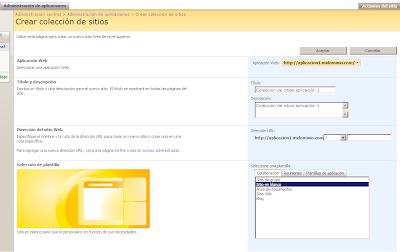
Repetimos el proceso para aplicacion2.midominio.com.
PASO 2: COMPROBAR LAS APLICACIONES WEB EN EL IIS
Antes de pasar al paso 3 podemos comprobar desde el IIS que la configuración de las aplicaciones web se ha realizado con éxito.
Para ello, en el servidor vamos a Inicio > Herramientas administrativas > Administración Internet Information Services.

Aquí tendremos que ver las aplicaciones web que hemos creado. Si pinchamos sobre ellas con el botón derecho del ractón y seleccionamos propiedades, podremos comprobar que tanto el puerto como host header son los que pretendíamos:

PASO 3: AÑADIR LOS HOST HEADERS AL SISTEMA DE NOMBRES DE DOMINIO
El siguiente y último paso es configurar la resolución de nombres dominio para que los host headers queden relacionados con la ip del servidor que aloja las aplicaciones web. Para ello lo normal será modificar el servidor DNS que utilicemos o si en caso contrario estamos haciendo pruebas en un equipo en local bastará con modificar el fichero local de hosts del PC en el que estemos trabajando para apuntar cada host header a nuestra ip local. En Windows Server 2003: C:\WINDOWS\system32\drivers\etc\hosts:
 Por último, comprobamos que al introducir en nuestro navegador http://aplicacion1.midominio.com y http://aplicacion2.midominio.com, se nos redirige en cada caso al sitio por defecto de la aplicación web correspondiente.
Por último, comprobamos que al introducir en nuestro navegador http://aplicacion1.midominio.com y http://aplicacion2.midominio.com, se nos redirige en cada caso al sitio por defecto de la aplicación web correspondiente.